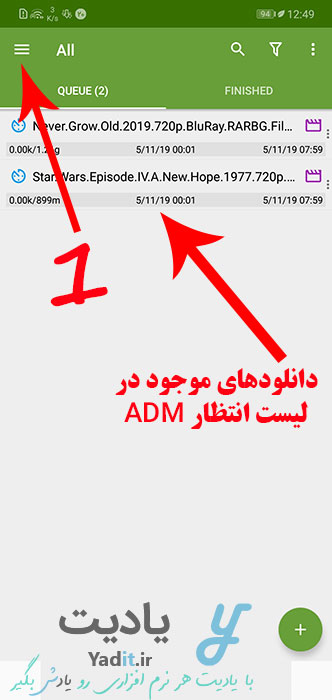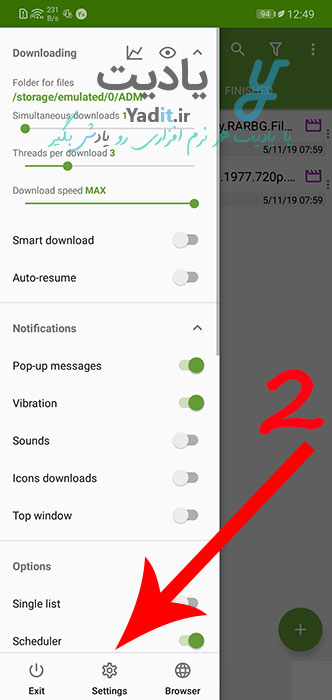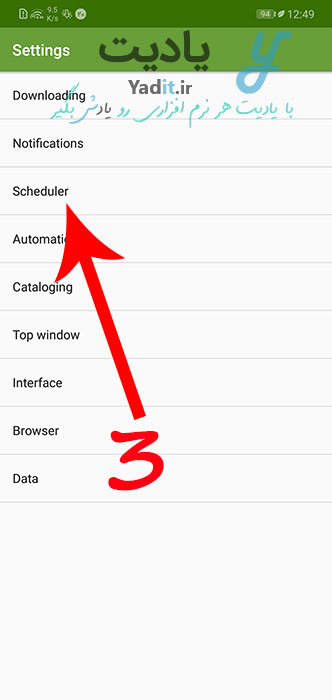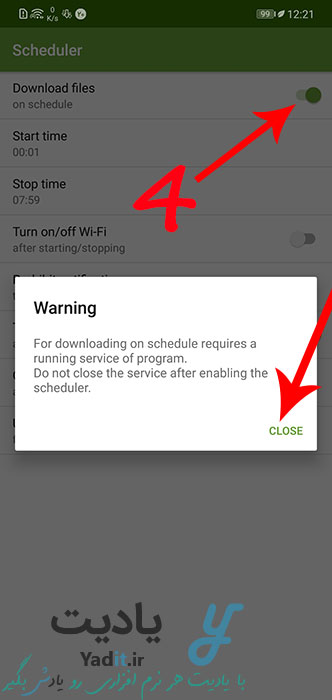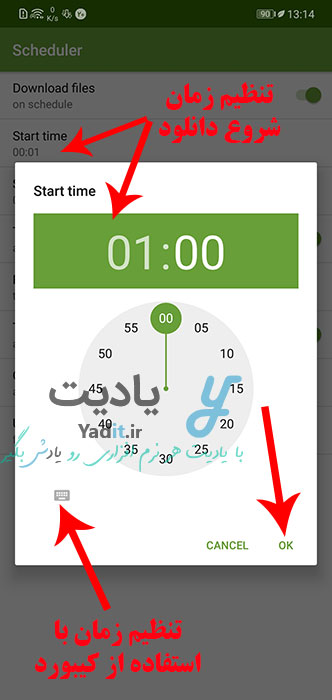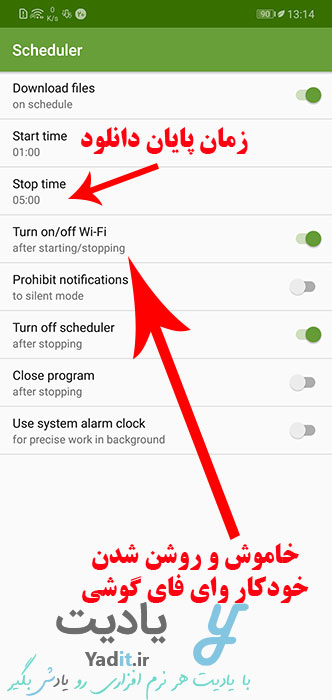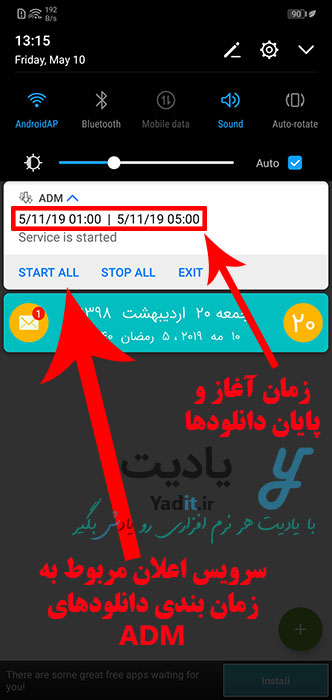امروزه با پیشرفته تر شدن گوشی های هوشمند و همچنین به لطف وجود شبکه های ۴G، ۴٫۵G و ۵G و سرعت بالای آن ها، بسیاری از کاربران ترجیح می دهند دانلودهای خود را به جای کامپیوتر و لپ تاپ در گوشی اندرویدی خود انجام دهند.
Advanced Download Manager یا به اختصار ADM یکی از بهترین اپلیکیشن های اندرویدی مدیریت دانلودها می باشد که امکانات وسیعی را در اختیار کاربران خود قرار می دهد.
یکی از قابلیت های مهم و کاربردی این برنامه، امکان برنامه ریزی و زمان بندی دانلود (Scheduler) برای آغاز و پایان خودکار دانلودها در زمانی معین می باشد که به خصوص برای اوقات کم ترافیکی (مانند اینترنت شبانه و …) که شرکت های ارائه دهنده اینترنت حجم ارزان تری را در اختیار مشتریان خود قرار می دهند کاربرد دارد.
در ادامه با ما همراه باشید تا روش زمان بندی دانلود در ADM و استفاده از قابلیت Scheduler اپلیکیشن Advanced Download Manager گوشی های اندرویدی را به صورت کامل و تصویری بیاموزید.
قبل از شروع پیشنهاد می کنیم اگر دانلود خود را با استفاده از کامپیوتر انجام می دهید، سری به مقاله آموزش دانلود خودکار توسط قابلیت صف بندی (Queue) و زمان بندی (Scheduler) دانلودها در IDM نیز بزنید.
آموزش کامل زمان بندی دانلود در Advanced Download Manager گوشی های اندرویدی:
در مقالات گذشته یادیت به آموزش کامل دانلود با اپلیکیشن ADM در اندروید پرداختیم. همان طور که در آن مطلب نیز توضیح دادیم پس از انتخاب لینک دانلود، پنجره ی مربوط به دانلود آن نمایش داده می شود که با استفاده از آن یا می توانید دانلود را در همان لحظه شروع کنید و یا تنها لینک مربوطه را در اپلیکیشن ADM وارد کنید تا دانلود را در وقتی دیگر انجام دهید.
در پنجره ی دانلود ADM شما با انتخاب گزینه ADD در گوشه پایین سمت چپ آن، می توانید دانلود موردنظر خود را به لیست دانلودهای ADM اضافه کنید.
همان طور که در تصویر زیر می بینید ما دو دانلود را از قبل به همین روش به لیست دانلودهای اپلیکیشن Advanced Download Manager اضافه کرده ایم.
حالا می خواهیم دانلود این دو فایل را زمان بندی کنیم تا در وقت مورد نظر ما دانلود آن ها آغاز و ادامه پیدا کند.
فعال کردن قابلیت زمان بندی (Scheduler) دانلود در ADM:
برای این منظور روی آیکون به شکل سه خط موازی در سمت چپ نوار بالای برنامه ضربه بزنید تا منوی نرم افزار باز شود.
حالا از پایین منوی باز شده گزینه ی Settings را انتخاب نمایید.
سپس از لیست جدید، Scheduler را انتخاب نمایید.
در مرحله ی بعد شما می توانید قابلیت زمان بندی ADM را روشن یا خاموش کنید و تنظیمات مربوط به آن را انجام دهید.
برای روشن کردن قابلیت زمان بندی دانلود کافیست دکمه ی مربوط به آن را با عنوان Download files لمس کنید.
با این کار ممکن است پیامی مشابه تصویر زیر برای شما نمایش داده شود که به شما یادآوری می کند که برای زمان بندی دانلودها و مدیریت خودکار دانلود آن ها سرویسی در گوشی شما فعال می شود که برای درست کار کردن این قابلیت نرم افزار شما نباید آن سرویس را متوقف نمایید.
برای تایید CLOSE را لمس کنید.
پس از روشن کردن قابلیت Scheduler، حالا نوبت به انجام برخی تنظیمات می رسد.
انجام تنظیمات زمان آغاز و پایان خودکار دانلود در ADM:
اولین موردی که نیاز به تنظیم دارد، زمان شروع دانلود فایل ها می باشد. برای این منظور گزینه Start time را لمس کنید.
پنجره ای محاوره ای نمایش داده می شود که با استفاده از آن می توانید زمان مورد نظر خود را انتخاب کنید.
می توانید این کار را به صورت گرافیکی و با استفاده از ساعت نمایش داده شده و کشیدن عقربه سبز رنگ روی ساعت و دقیقه مورد نظر انجام دهید یا ساعت و دقیقه را با لمس آیکون کیبورد در پایین ساعت به صورت تایپی وارد نمایید.
پس از وارد کردن زمان مورد نظر، برای تایید روی OK بزنید.
گزینه ی بعدی زمان پایان دانلود می باشد. در صورتی که دانلود فایل ها تا زمان تعیین شده به پایان نرسیده باشد سر آن ساعت دانلود فایل ها دوباره متوقف خواهد شد. برای تنظیم این زمان می توانید با استفاده از گزینه ی Stop time و با شکل مرحله قبل عمل کنید.
روشن شدن خودکار اینترنت وای فای برای دانلود خودکار و زمان بندی شده در ADM:
اما گزینه ی بعدی Turn on/off Wi-Fi می باشد که با فعال کردن آن، هنگام رسیدن به زمان تعیین شده برای شروع دانلود، در صورتی که وای فای گوشی شما خاموش باشد، برنامه به صورت خودکار آن را روشن می کند و پس از اتصال به یک مودم، دانلود را آغاز می نماید. همچنین پس از اتمام دانلود، برنامه به صورت خودکار وای فای گوشی را خاموش می نماید.
در اینجا بد نیست به این نکته نیز اشاره کنیم که متاسفانه امکان روشن و خاموش کردن خودکار اینترنت دیتای گوشی توسط ADM وجود ندارد و اگر می خواهید دانلود را با استفاده از اینترنت دیتا انجام دهید حتما باید قبلا آن را به صورت دستی روشن کرده باشید.
البته اپلیکیشن هایی وجود دارند که کار روشن کردن اینترنت دیتای گوشی را به صورت خودکار و زمان بندی شده انجام می دهند اما متاسفانه این برنامه ها نیاز به دسترسی روت گوشی اندرویدی شما دارند که هیچ یک از گوشی های اندروید به صورت پیش فرض این دسترسی را ندارند.
انجام تنظیمات دیگر قابلیت زمان بندی دانلود در ADM:
گزینه ی بعدی Prohibit notifications می باشد که با فعال کردن آن، تمامی اعلانات اپلیکیشن در حالت بی صدای گوشی، به صورت بی صدا نمایش داده می شوند.
مورد بعدی Turn off scheduler است که با فعال کردن آن، پس از آن که دانلود تمام شد یا مهلت زمانی دانلود به پایان رسید و دانلود متوقف شد، قابلیت زمان بندی دانلود ADM به صورت کامل خاموش می شود.
اما با فعال کردن گزینه ی Close program پس از پایان دانلودها یا مهلت زمانی آن ها، اپلیکیشن ADM نیز به صورت خودکار بسته می شود.
گزینه ی آخر Use system alarm clock است که با فعال کردن آن، اپلیکیشن ADM برای دقیق تر کار کردن در پس زمینه گوشی شما، از ساعت هشدار گوشی استفاده می کند.
استفاده از قابلیت زمان بندی دانلود در ADM:
پس از پایان تنظیمات مورد نظر، می توانید از صفحه تنظیمات و از اپلیکیشن خارج شوید. البته توجه داشته باشید که سرویس مربوط به ADM که در پس زمینه گوشی در حال اجرا است را غیر فعال ننمایید.
پس از آن با پایین کشیدن نوار اعلانات گوشی می توانید سرویس اعلان مربوط زمان بندی ADM را به همراه زمان آغاز و پایان دانلودها طبق تنظیمات انجام شده خود در آن مشاهده کنید.
کافیست منتظر بمانید تا زمان تعیین شده فرا برسد و دانلود به صورت خودکار آغاز شود.
به عنوان یادآوری در پایان باید بگوییم که اگر قابلیت روشن شدن خودکار وای فای توسط ADM را فعال نکرده اید و یا می خواهید دانلود را با استفاده از اینترنت دیتای گوشی انجام دهید، حتما باید آن را از قبل و به صورت دستی فعال کرده باشید.